Reklaam
Hiljuti soovitasin kasutajatel, kes soovivad Windows XP-st laeva hüpata, seda teha kaaluge selle asemel Maci Windows XP pagulased: kas olete mõelnud veel MacBook Airile?Windows XP (ja vähemal määral Windows Vista ja 7) kasutajatel on ees õnnetu uuendusrada. Võib-olla on aeg Windows täielikult ära juhtida ja selle asemel MacBook Air kätte saada. Loe rohkem . Ehkki arvan endiselt, et see on hea mõte, kutsusid paljud lugejad mind hulluks; mitte kõik ei taha õppida kalju alt hüppamist lendama. Need, kes soovivad midagi tuttavamat, saavad alati pöörduge selle asemel Windows 7 juurde 4 odavat viisi Windows 7 seadusliku koopia saamiseksNäib, nagu Microsoft lööb küüne Windowsiga vaid kõigi teiste versioonidega. Windows 7 oli üks neist. Asi on selles, et Microsoft ei müü enam Windows 7. Siin on teie võimalused. Loe rohkem ja saate muuta selle mõne kiire modifikatsiooniga peaaegu identseks Windows XP-ga.
1. samm: laadige alla teema Luna
Vaikimisi välimus, mis enamikule Windows XP kasutajatele tuttav on, on teema Luna. See hõlmab sinist tegumiriba ja rohtukasvanud mägede töölaua tausta.
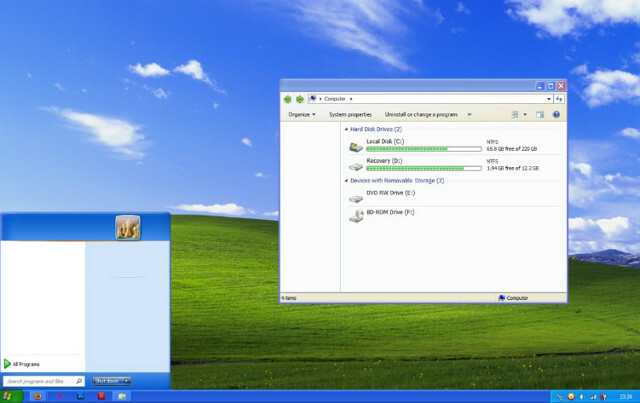
Windows 7 ei hõlma seda teemat, kuid võite selle haarata DeviantART-ist, kus kasutaja nimega Satukoro on kokku pannud populaarse taasloomise. Kuid te ei saa .zip-faili veel kasutada, nii et pange see nüüd kõrvale.
2. samm: laadige alla universaalne teemapaber
Nüüd on teil teema Luna, kuid Windows 7 ei toeta vaikimisi täielikult kolmandate osapoolte teemasid. Selle kasutamiseks on vaja teist programmi Universal Theme Patcher. Saate sellest haarata Teema Bin, TCP-Z ja veel mõned veebisaidid. Paljud muud veebisaidid, mis seda utiliiti majutavad proovige reklaamvara installida Hoidke oma arvuti reklaamidest ja viirustest puhas, kasutades Lavasoft Ad-Aware + Free [Windows]Ma soovitan jätkuvalt kõigile, et Ad-Aware'i käitamine on hea mõte. Seda ei pea tingimata käitama eranditult ainsa viirusetõrjetarkvana, kuid olen avastanud, et Ad-Aware meeskond on teinud ... Loe rohkem selle kõrval, nii et olge ettevaatlik, mida klõpsate.
3. samm: installige universaalne teemapaatur
UTP avamine ZIP-fail Milline on parim failide tihendamise meetod? MakeUseOf Tests Zip, RAR ja palju muudFailide tihendamine on oluline ja tavaline ülesanne, mida kasutajad sageli oma arvutilt küsivad. Faili suuruse vähendamine muudab e-postiga saatmise või mälupulgale asetamise lihtsamaks. See vähendab ka ribalaiuse kasutamist ja ... Loe rohkem esitleb teile kahte käivitatavat faili. Ühel on failinimes x86, teisel x64. Pidage meeles, et x86 on 32-bitiste Windowsi installide jaoks, x64 on aga 64-bitiste installide jaoks. Installige see, mis teie arvutile sobib.
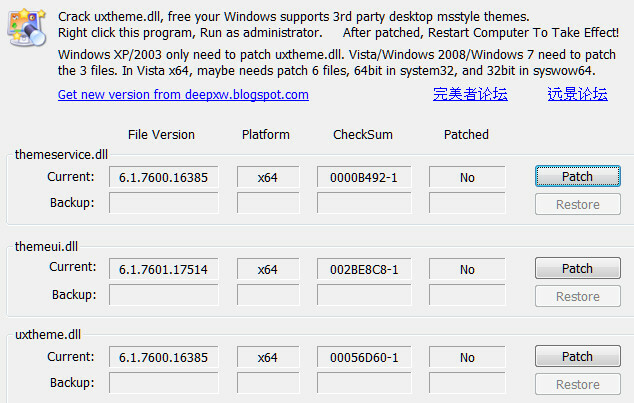
Installija kuvab akna, mis näitab teile, millist Windowsi versiooni kasutate ja kui palju faile tuleb lappida. Klõpsake nuppu Jah jätkama.
Nüüd näete kolme jaotisega liidest. Igas loendis on fail, mis tuleb paika panna. Klõpsake igal plaasterinupul ja taaskäivitage arvuti.
4. samm: installige teemafailid
Nüüd leidke allalaaditud teema Luna .zip ja avage see. Avage ka Windows Explorer ja liikuge jaotisse C: \ Windows \ Resources \ Themes. Kopeerige failid ZIP-kaustast teemad kausta kataloogis \ Teemad.
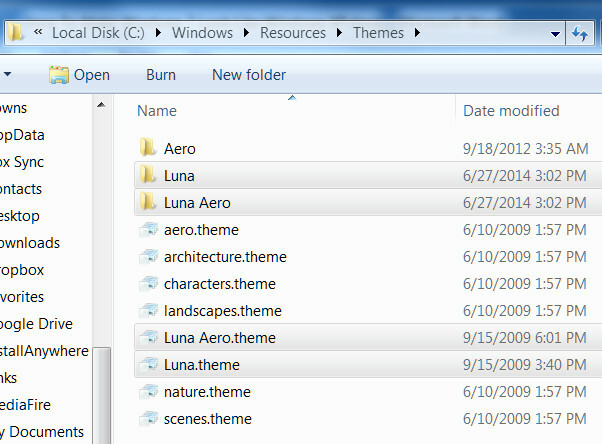
Paremklõpsake igal töölaual oleval tühjal kohal ja avage Isikupärastage. Avanevas aknas peaksite nägema uut Installitud teemad kategooriasse, kuhu kuuluvad Luna ja Luna Aero. Valige Luna selle puhta XP ilme jaoks.
5. samm: kohandage tegumiriba
See sarnaneb rohkem XP-ga! Kuid oodake - te pole veel valmis. Mõni asi, mida see teema ei muuda, peame parandama, alustades tegumiribast.
Paremklõpsake tegumiriba, klõpsake nuppu Omadused, seejärel muutke avanevas aknas järgmisi valikuid.
Kasutage väikseid ikoone: lülitage sisse
Tegumiriba nupud: seadke väärtusele Ärge kunagi ühendage.
Märguandeala: kohandage nii, et enamik ikoone lülitatakse välja, või kohandage oma eelistusi.
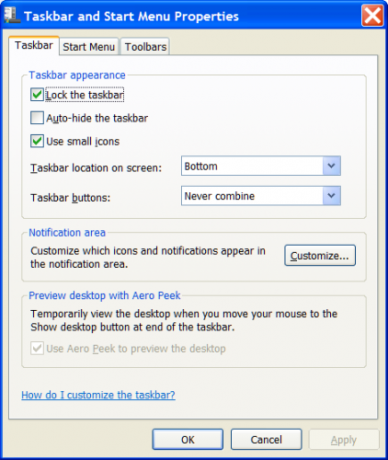
Rakendage need muudatused ja sulgege aken. Nüüd näete tegumiriba, mis on väga sarnane Windows XP-ga. Mõni ikoon võib kinnitada, kuid saate selle eemaldada, klõpsates sellel ikoonil paremklõpsuga ja seejärel klõpsates Vabastage see programm tegumiribalt.
6. samm: laadige alla ja installige klassikaline kest
Muudatuste lõpuleviimiseks peate uuesti liikuma vaikesuvanditest kaugemale. Õnneks on olemas programm nimega Klassikaline kest Tehke Windows 8 klassikalise kestaga vähemMuutke Windows 8 kasutatavaks inimestele, kes arvavad, et see pole nii. Lisage töölauale menüü Start ja muutke Exploreri ja Internet Exploreri käitumist tänu klassikalisele tarkvarale ... Loe rohkem mis võivad muuta liidese põhifunktsioone. Minema veebisait Classic Shell, laadige alla ja installige see. See peaks olema lihtne; pole x64 versiooni ega reklaamvara, mille pärast muretseda.
7. samm: muutke menüü Start stiil Luna väärtuseks
Avage rakendus Classic Shell Menu Settings. Kui teete seda, näete valitud vahekaarti Start menüü stiil. Alustage valikuga Klassikaline kahe veeruga valik.
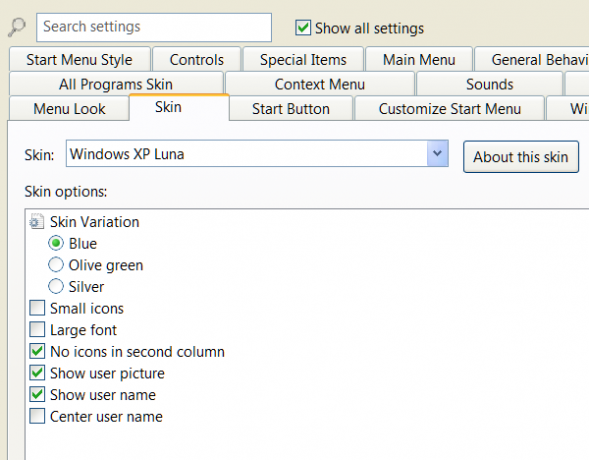
Nüüd minge lehele Nahk sakk. Klõpsake rippmenüüd ja valikut Windows XP Luna. Nahk rakendatakse selle valimisel automaatselt. Saate mängida mõne muu valikuga, näiteks kasutajanime sisse või välja lülitamiseks. Jätan need teie eelistustele.
8. samm: muutke nuppu Start
Nüüd olete lähedal. Võite märgata, et Windows 7 käivitusnupp jääb alles ja Classic Shell ei paku XP-ilmet. Ärge muretsege. Vaadake klassikalise koorega foorumid ja laadige alla kogukonna pakutavad XP-stiilis käivitusnupud. Salvestage pilt allalaaditavasse kausta või mõnda muusse tuttavasse kohta.
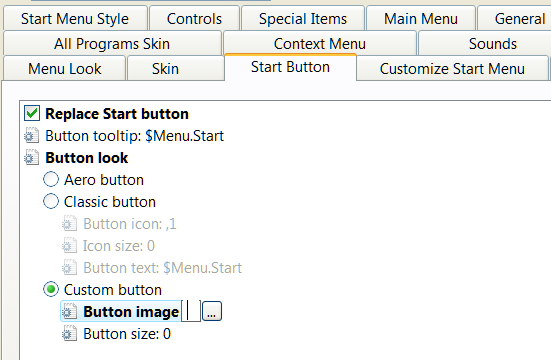
Nüüd avage klassikalise kesta menüü sätete rakenduses vahekaart Start Button, klõpsake raadionupu Custom nuppu ja seejärel klõpsake nuppu OK […] kõrval Nupupilt. Liikuge kohta, kuhu salvestasite XP-stiilis alguspildi, ja valige see.
9. samm: muutke Windows Exploreri ilmet
Sa oled peaaegu valmis. Avage utiliit Classic Explorer Settings (see asub samas kaustas nagu Classic Shelli menüü sätted). Saadud akna ülaosas näete suvandit Windows XP Classic. Valige see.
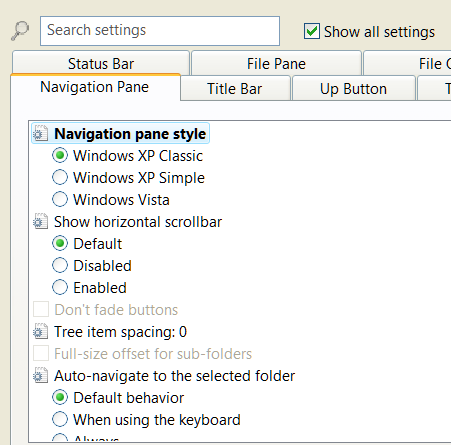
Isiklikult leian, et selle seade vaikenupud on ebareaalselt suured, seetõttu soovitan vajutada nuppu Kuva kõik seaded märkeruut. See paljastab mitmeid sakke, millest üks on tööriistariba sätted. Avage see ja tühjendage ruut Suured nupud kast.
Nüüd klõpsake nuppu Okei utiliidist väljumiseks. Sulge Windows Explorer 3 Täpsemad näpunäited Windows Exploreri kasutamiseksWindows Explorer on Windowsi vaikimisi failihaldur. Eelmisel nädalal tutvustasin teile kolme lihtsat viisi Windows 7 Exploreri täiustamiseks, kohandades funktsioone ja kasutades seda täies mahus. Selles artiklis ... Loe rohkem (kui see on juba avatud) ja siis muudatuste nägemiseks uuesti avage.
10. samm: nautige magusat võitu!
Kui olete neid samme täpselt järginud, jõuate lõpuks Windows 7 kehastuseni, mis sarnaneb silmatorkavalt Windows XP-ga. Selle lähenemisviisi osas on üllatavalt vähe kompromisse. Muudetud algusmenüü, tegumiriba ja Explorer peaksid olema sujuvad ja stabiilsed.
Saate oma kogemusi veelgi kohandada, sukeldudes Classic Shellis ringi. Teie kujutlusvõime on piir, kuna tööriist võimaldab muuta fondi suurust, vahed, nupu suurust, nupu tüüpi ja palju muud. Neid sätteid saab kasutada XP edasiseks jäljendamiseks või Windowsi oma maitse järgi kohandamiseks.
Kas sa arvad, kas Windows 7 näeb XP nahas hea välja? Andke meile kommentaarides teada!
Matthew Smith on Portland Oregonis elav vabakutseline kirjanik. Ta kirjutab ja toimetab ka Digital Trendsi jaoks.


